Jak skrýt fotografie na iPhone
Fotoaparáty v iPhone pořizují jednu z nejlepších fotografií. Nejen fotografie, ale i videa, protože jsou jedním z nich nejlepší telefony s nahráváním 4k videa. Vzhledem k tomu, že většina z nás kliká na obrázky téměř všeho a sdílí je se svými přáteli a rodinou, můžete mít pocit, že budete muset skrýt několik osobních fotografií a videí. Nebojte se, dobře, v zařízeních iOS Apple poskytuje funkce, pomocí kterých můžete snadno skrýt fotografie nebo videa na iPhone.
Existují dva způsoby, jak to udělat, jeden jednoduchým skrytím fotografií z Camera Roll a druhý pomocí aplikace třetí strany. I když skrytí před fotkami je skvělá volba, ale může být méně bezpečné, protože k nim máte přístup, pokud je prozkoumají Alba tab. Ale s aplikací to bude bezpečnější, protože fotky jsou chráněny heslem a nikdo je neuvidí, i když otevře Fotky. Pojďme se tedy podívat, jak na to.
aktualizace: Kroky jsou aktualizovány podle iOS 12.2.
Obsah
Skrýt fotografie v iPhone
1. Z aplikace Fotografie
- Otevřete aplikaci Fotky a vyberte Fotky Tab.
- Dále vyberte fotografii, kterou chcete skrýt. Můžete dokonce vybrat více fotografií najednou pomocí vybrat možnost vpravo nahoře. Poté vlevo dole uvidíte ikona sdílení, klepněte na něj.
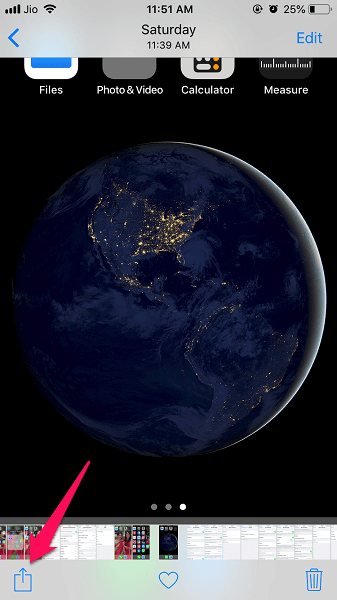
- Nyní z této nové obrazovky vyberte v dolní liště Skrýt. Poté se zobrazí zpráva s výzvou k potvrzení požadované možnosti. Klepněte na Skrýt fotografii pokud jste vybrali pouze jednu fotografii a potřebujete vybrat Skrýt [x] fotek v případě, že jste vybrali více, jak je znázorněno na obrázku níže.
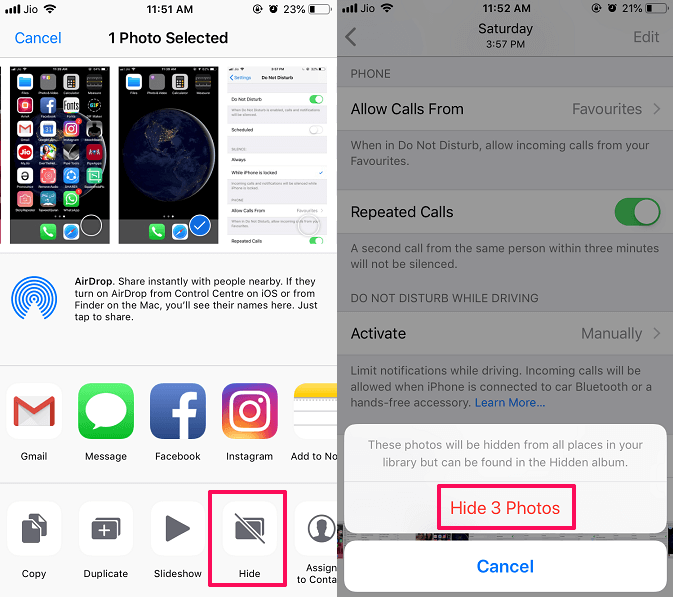
Hotovo, vybraná fotka je skrytá!
Poznámka: Fotografie je skryta Fotky a Pro tebe kartu, ale bude stále viditelná v alba.
Fotografie, které skryjete, se přesunou do nové sekce Skrytý pod Alba. Chcete-li se k nim dostat, přejděte na kartu Alba, přejděte dolů a uvidíte Skrytý spolu s počtem fotografií v této sekci.
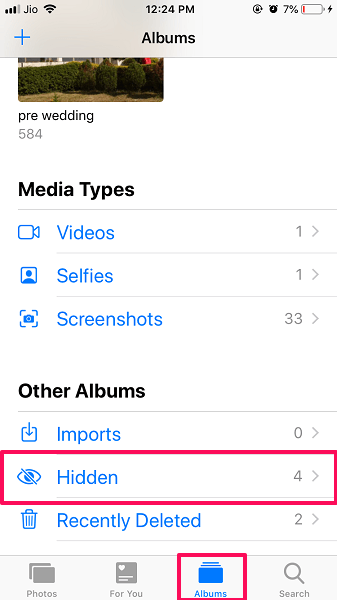
Skryté fotografie lze kdykoli zviditelnit podle následujících kroků.
Také čtení: Povolit nebo zakázat typ na Siri
Odkrýt fotografie v iPhone
- Otevřete aplikaci Fotky a vyberte Alba Karta.
- Přejděte dolů a otevřete Skrytý sekce, jak je znázorněno výše.
- Uvnitř Skrytý album otevřete fotografii, kterou chcete zobrazit.
- Poté podobně jako výše uvedená metoda klepněte na ikonu sare vlevo dole.
- Poté vyberte možnost Odkryjte a poté se vrátí zpět ke svému původnímu albu.
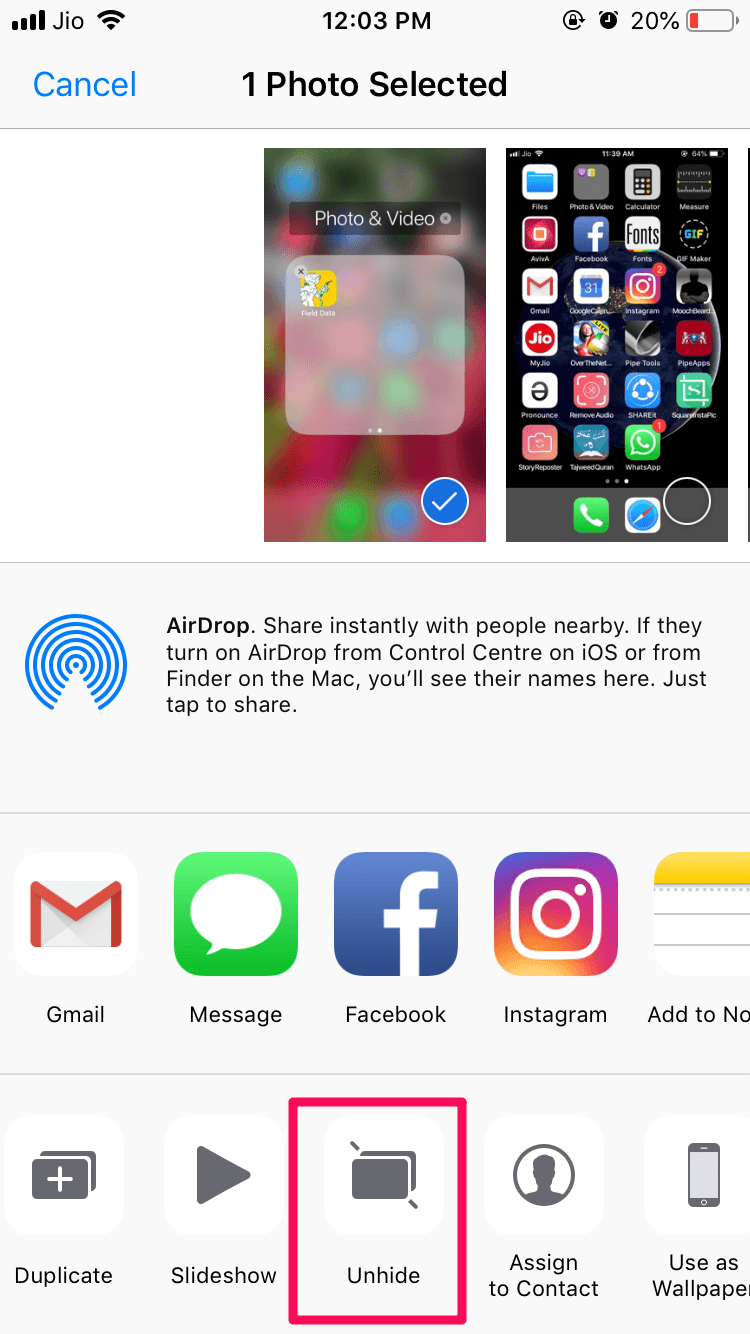
Vybraná fotografie bude odkryta a přesunuta ze skrytého alba do vzpomínek, sbírek a let.
Také čtení: Uložit fotografie iMessage do role fotoaparátu najednou
Nevýhodou této metody je, že fotografie jsou stále viditelné v sekci Alba. Fotky jsou však před jinými místy skryty. Chcete-li to překonat, zde je alternativní metoda, kterou můžete použít.
2. Zamkněte fotografie pomocí aplikace třetí strany
Chcete-li to provést, budete si muset stáhnout Soukromá úschovna fotografií – Pic Safe, aplikace, která vám pomůže skrýt a nastavit ochranu fotografií heslem. Je k dispozici pro stáhnout z App Store zdarma. Na rozdíl od výše uvedené metody zde fotografie po skrytí nebudou v aplikaci Fotky vůbec vidět.
- Otevřete aplikaci, jakmile je nainstalována. Klepněte na Home pokračovat.
- Poté vás o to požádá Nastavte přístupový kód pro aplikaci vyberte a nastavte.
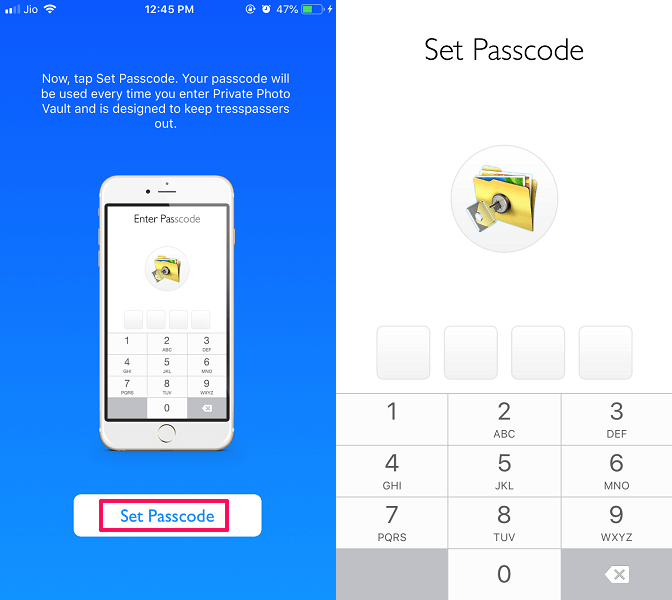
- Poté se zobrazí několik výzev, klepněte na dalšía nakonec klepněte na Souhlasit.
- Nyní jste připraveni skrýt fotografie. Chcete-li to provést, klepněte na import kartu, jak je znázorněno na snímku obrazovky níže, a vyberte, zda chcete vybrat fotografie Knihovna fotografií (Fotoaparát) nebo zachytit z Ložnice přímo.
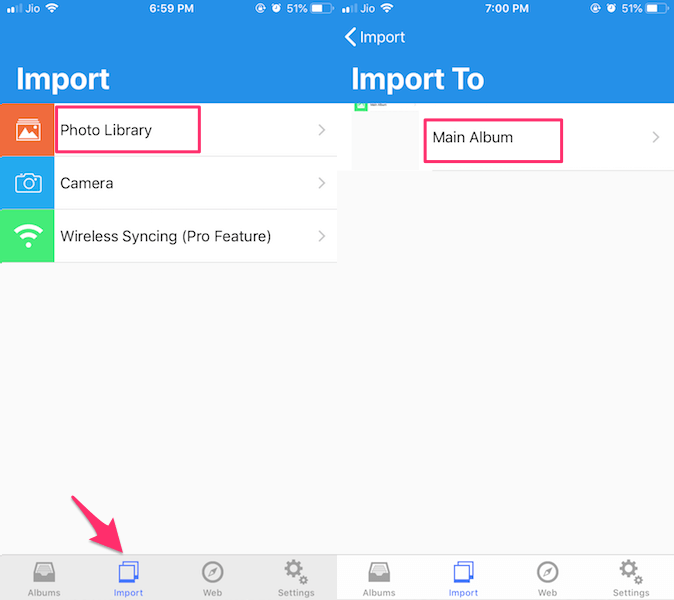
- V tomto případě vybereme Photo Library. Nyní musíte vybrat cíl, kam uložíte fotografie v této aplikaci. Můžete vytvářet vlastní alba z Alba a vyberte ji zde (více o vytváření alba později). Prozatím vyberte Hlavní album a povolte aplikaci přístup k vašim fotografiím.
- Poté se vám zobrazí všechna alba přítomná v aplikaci Fotky. Můžete dokonce vybrat fotografie přidané do alba Hidden. Klepněte na požadované album a vybrat vše nebo určité fotografie a klepněte na Hotovo vpravo nahoře. Díky tomu se fotky začnou importovat z aplikace Fotky do této aplikace.
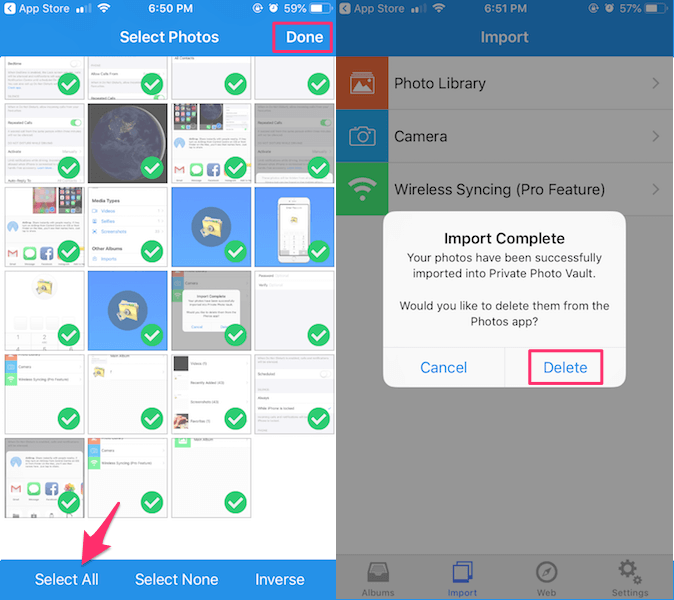
- Po dokončení importu se tato aplikace zeptá, zda chcete smazat fotografie z aplikace Fotky. Vybrat Vymazat a potvrďte.
- Pro přístup ke skrytým fotografiím přejděte na Alba a na kartě Hlavní album, najdete importované fotografie.
Další funkce
Ještě jedna věc, pokud chcete, aby byly fotografie bezpečnější, můžete v této aplikaci dokonce vytvořit album s jiným heslem. Takže v případě, že někdo bude schopen otevřít aplikaci, nebude mít přístup ke všem albům uvnitř.
Chcete-li vytvořit nové album, klepněte na + v pravém horním rohu v Alba tab. Poté v případě potřeby zadejte název alba a heslo. Nakonec klepněte na Vytvořit vpravo nahoře.
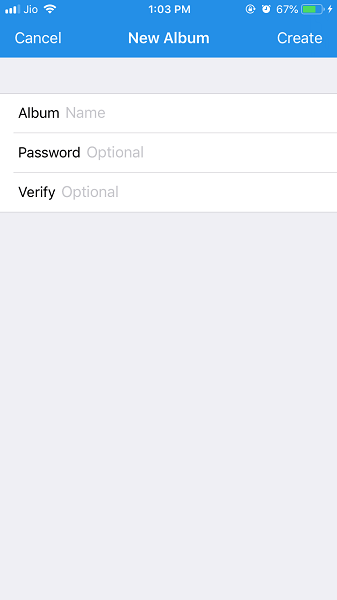
Obnovte nebo sdílejte skryté fotografie z aplikace
Vaše fotografie jsou nyní bezpečně uzamčeny a nikdo k nim bez hesla nebude mít přístup. Pokud si přejete, můžete obrázky sdílet nebo je dokonce uložit pouhým klepnutím na ikonu sdílení ve spodní části obrázku a výběrem podle potřeby.
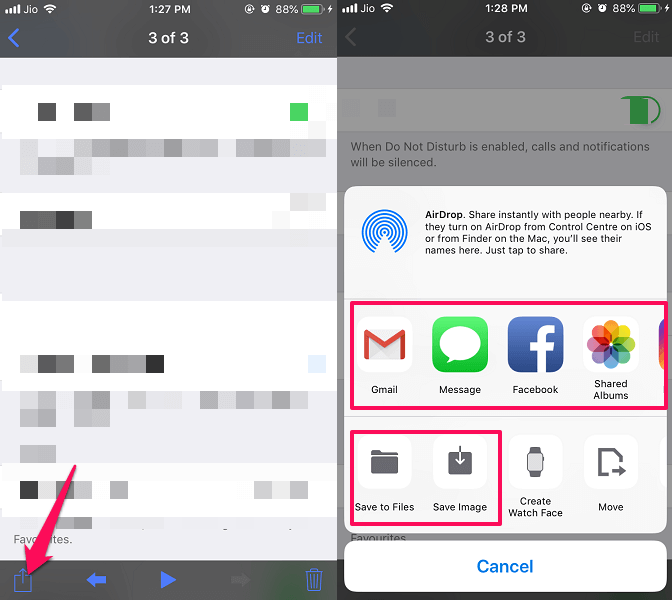
Níže jsme ručně vybrali několik dalších tutoriálů pro iOS, které by pro vás mohly být užitečné.
- Získejte Animoji na jakémkoli iPhone
- Jak používat režim Nerušit na iPhone
- Smazat historii vyhledávání Spotlight na iPhone
Balil
Přejeme si, abyste po provedení daných kroků byli úspěšně schopni skrýt fotografie, videa nebo je bezpečně uzamknout. První metoda nevyžaduje žádnou aplikaci, ale je méně bezpečná, zatímco druhá poskytuje větší zabezpečení, ale vyžaduje aplikaci třetí strany. Jakou metodu použijete? Dejte nám vědět v komentářích níže.
poslední články